Раздел: Документация
1 ... 4 5 6 7 8 9 10 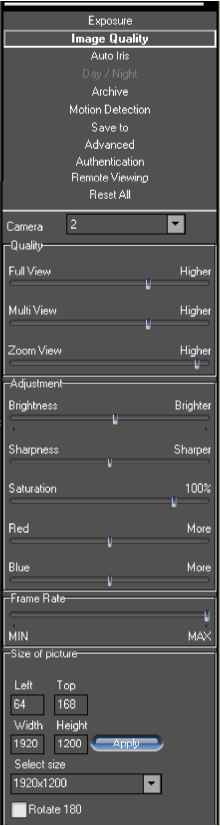 В этом разделе можно устанавливать следующие параметры Quality (Качество) - позволяет устанавливать уровни компрессии JPEG для разных видов просмотра, таких как: полноэкранный режим, мультикамерный экран, режим просмотра части изображения в отдельном окне. Adjustment (Регулировка) - позволяет регулировать уровни яркости (Brightness/Brighter), контрастности и четкости (Sharpness/Sharper), цветовой насыщенности изображения (Saturation/100%) Цветовая корректировка красной и синей составляющей цвета (в дальнейшем эти установки будут использованы для автоматической корректировки баланса белого цвета). На установку новых параметров потребуется время 20-30 сек. Frame Rate - это скорость, с которой компьютер запрашивает камеру для получения нового кадра. При установке в позицию MAX, скорость отдачи изображения для камеры является максимальной, с которой эта камера может отдавать изображения. (Для разных камер скорость отличается) Size of Picture - присваивает начальные координаты и позволяет выбрать нужное разрешение для изображения. Rotate 180 - позволяет перевернуть изображение на 180 градусов. Select size - позволяет выбрать фиксированный размер. Пункт меню Archive (Архив) Archive Modorr Detection Savelfl Advanced Authentitelion R emote vd Reset Q Save 11 frames Щ S9№ iW dnd mark ил)т\ Ш Save only motion FiequHcy TlmeuTiit Second 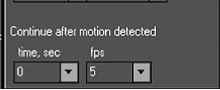 Данный раздел позволяет произвести все необходимые установки для каждой камеры при записи в архив. Save all frames - позволяет записывать все кадры с камер. Save all and mark motion - позволяет записывать все кадры и помечать кадры, на которых было зафиксировано движение. Save only motion - позволяет записывать только те кадры, на которых было зафиксировано движение, при этом должен быть активирован встроенный детектор движения на камере. Если вы используете функцию Продолжить после определения движения (Continue after motion detected), и в этот момент произойдет срабатывание датчика на следующее движение, то скорость записи изменится на ту, которая была установлена для записи движения. Frequency (Частота кадров)- параметр, который позволяет вам установить необходимое количество кадров за 1 времени, необходимых для записи. Диапазон от 0 (при этом запись не происходит) до MAX(записывается максимально возможное количество кадров передаваемых с камеры). (Для каждой модели камеры этот показатель свой) Continue after motion detected (Продолжить после определения движения) - позволяет вести запись заданное количество времени, после того как движение было зафиксировано встроенным в камеру датчиком движения. Пункт меню Motion Detection (Датчик движения) В AV Video System используется 2 типа датчиков движения: программным способом, на базе ПО AV100, и встроенный в камеру. Оба типа реализованы методом анализа межкадровых изменений яркости каждого пикселя. Программный метод обрабатывает изображение после того, как оно будет передано в компьютер, а встроенный в камеру датчик движения определяет движение до передачи данных на компьютер, что значительно снижает нагрузку процессора компьютера и уменьшает объем данных на жестком диске и передаваемых по сети, в режиме архивации: Сохранять движение . Режим определения движения возможен, когда в Установках Архива (пункт меню Archive) стоит одна из 2 функций: Save all and mark motion или Save only motion . Если включена функция Save all frames режим определения движения невозможен. Статус Разрешение/Запрет на установку определения движения показан в нижнем правом углу окна Motion Settings. Детектирование движения просчитывается независимо от количества выбранных пользователем зон детектирования Наибольший размер сетки поддерживаемый всеми камерами AV: 8х8. Реальные размеры сетки зависят от выбранных вами параметров: зоны, разрешения изображения камеры и размера ячейки (выпадающее меню в правой части окна Motion Settings). Когда обнаруживается движение, на экране монитора появляются зеленые символы, (можно выбрать между крестами и прямоугольниками), обозначающие движение, как показано на рисунке ниже. Можно установить маску, отметив те зоны на изображении, где движение не должно быть идентифицировано (отметить зоны можно нажатием и удерживанием левой кнопки мыши и выделением нужного объекта). Те объекты, которые недоступны для детектирования, будут отмечены красными символами. Разрешить определение движения в зоне, которая помечена как запретная, можно нажатием и удерживанием левой кнопкой мыши, путем выделения нужного участка. 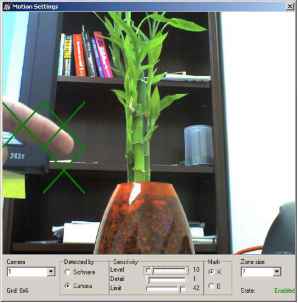  Применение установок Motion detection происходят на той камере, чей номер высвечивается в выпадающем меню Camera, в окне Motion Settings Detected by - определение типа датчиков: Software - программный Camera - встроенный в камеру Sensitivity - набор регулируемых параметров для определения чувствительности: Level регулирует порог изменения яркости, который вызывает обнаружение движения. Более низкие параметры настройки могут вызвать ложное срабатывание движения из-за шума. Detail регулирует размер объектов обнаружения в пределах каждой зоны обнаружения движения. Более низкие параметры настройки могут вызвать ложное обнаружение движения из-за шума. Limit служит против ложного срабатывания в результате быстрого изменения освещенности объекта. Выбираете желаемое число зон. Если одновременно произойдет изменение в большем числе зон, чем вы выбрали, то это изменение не будет считаться движением. Пункт меню Save to (Сохранить) Пункт меню Advanced (Дополнительно) позволяет указывать путь к директории для хранения видео и фотоархивов. Примечание: имена для архивов должны быть одинаковыми для всех камер, но при этом возможно использовать разные жесткие диски для Dont update sensor window - запрещает изменять размеры картинки как на аппаратном, так и на программном уровне. Разрешение этой функции поможет избежать конфликтов при работе с камерой нескольких пользователей (у каждого из них может стоять разное разрешение изображения). Запрещение этой функции может увеличить количество передаваемых кадров за 1 ... 4 5 6 7 8 9 10
|
